会議や講義のメモを取り切れず、手元のiPhoneでうまく録音を始める機能をどう使えばいいか迷っていませんか?
この記事では、長年の開発現場で培った知識を基に、ボイスメモの基本操作から外部マイクでの高音質収録まで、初めての方でもつまずかないよう一手順ずつ丁寧に案内します。録った声をすばやく整理し、共有や文字起こしに役立てるコツも合わせて届けます。
端末を手元に置いて読み進めれば、その場で設定から録音、ファイル活用までスムーズに完成できます。次の会議やアイデアメモに向け、今すぐ最初の録音ボタンを押してみませんか。
iPhone録音機能をすぐに使い始めるやさしい手順

ふと思いついたアイデアやお子さんのひと言を、キレイなまま残したいときってありますよね。そんな瞬間にサッと録音を始める3つの方法を紹介します。
- 声メモアプリ起動:ホーム画面から直接録音を始める
- コントロールセンター活用:画面を下からスワイプしてサクッと録音
- Siriにおまかせ:「ヘイSiri、録音して」で録音スタート
プログラマーならではのコツとして、設定>声メモ>録音品質で高品質に切り替えると、ファイルサイズは増えるぶん音がクリアになります。
さらにiCloud同期をオンにすると、別のiPhoneやiPadでもすぐに再生できるので、録りためた声メモをどこでもチェックできて便利です。
それぞれの手順はこのあと詳しく説明しますので、好きな方法を選んでさっそく試してみてください。
ボイスメモアプリで録音する

ボイスメモアプリはiPhoneに最初から入っている録音ツールです。アイデアをサッと残したいときも、会議や授業の大事な音声も、ワンタップでスタートできる手軽さが魅力です。
録音後は切り出しやノイズ除去ができて、不要な部分をサクッとトリミングできます。さらにiCloudでほかのデバイスと同期できるので、大事なデータを失う心配もありません。
①ホーム画面でボイスメモを探してタップする
ホーム画面をじっくり眺めて、波形のアイコンがついた「ボイスメモ」を見つけてください。どこにあるか分からなくなったときは、画面中央あたりを下にスワイプしてSpotlightを呼び出し、「ボイスメモ」と入力するとすぐに候補が表示されます。
②赤い丸ボタンを押して録音を始める
画面下部にある赤い丸ボタンを押すと、録音がスタートします。波形が動き出し、タイマーが進むので収録中という状態がひと目でわかります。
録音中はロック画面や他のアプリ操作でもバックグラウンドで続けられます。ただし通知が鳴ると音が入るので、事前におやすみモードに切り替えておくと安心です。
③もう一度赤い丸を押して停止する
録音を終えるときは、画面下部にある赤い丸の「停止ボタン」をもう一度タップします。時間のカウントがピタッと止まり、録音データが自動で保存されます。
アプリをスワイプで終了させると録音データが消えることがあります。必ず赤い丸で停止してから閉じてください。
④タイトルをタップして名前を付ける
録音リストに戻ると「新規録音1」などのタイトルが表示されています。その文字をタップすると入力フィールドに切り替わるので、録音内容がひと目でわかる名前に変更しましょう。例として「ミーティング_20230720」など日付や用途を含めると整理しやすくなります。
入力後はキーボード右下の「完了」を押して変更を確定してください。
⑤完了をタップして保存する
右上の完了をタップすると録音データが自動的に保存され、録音リストに戻ります。
コントロールセンターからワンタップ録音
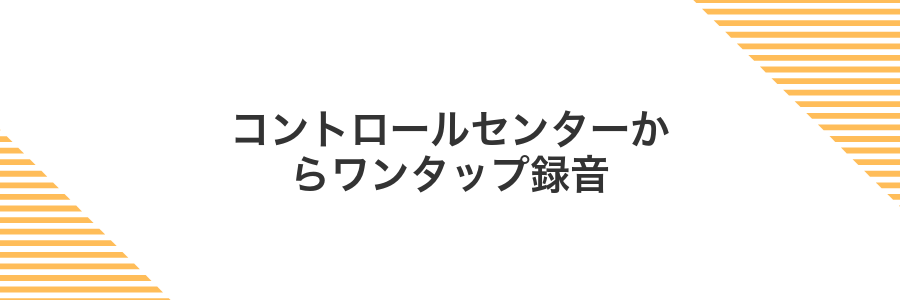
コントロールセンターに録音ボタンを登録しておくと、画面を見渡す手間なくワンタップで録音スタートできます。急に声をメモしたいときや会議の冒頭を逃したくないときにとても頼りになります。
- スワイプ操作だけで呼び出せるので、他のアプリ利用中にもすぐアクセス
- 録音中はバックグラウンド継続が可能で、画面ロックしても安心
- ボタンタップだけで開始できるから、操作ミスやチャンスロスを減らせる
①設定アプリでコントロールセンターを開く
ホーム画面で歯車のアイコンをタップして設定アプリを開きます。
設定画面を下にスクロールし「コントロールセンター」をタップします。
②コントロールを追加でボイスメモをプラスする
コントロールセンターにボイスメモを登録すると、画面の隅をスワイプするだけで録音画面をすぐに呼び出せます。
ホーム画面で歯車アイコンの設定アプリをタップします。
設定リストからコントロールセンターを見つけてタップします。
「コントロールを追加」欄でボイスメモのプラスボタンをタップして完了です。
③画面右上から下へスワイプしてコントロールセンターを表示する
ロック中やホーム画面の右上コーナーから指を画面中央に向かって滑らせます。するとコントロールセンターが現れますので、マイクアイコンを探して録音機能をサッと起動できます。
④ボイスメモアイコンをタップして録音開始
ホーム画面やユーティリティフォルダ内のボイスメモアイコンを見つけてタップします。
アプリが開いたら、中央にある赤い丸のボタンをタップすると録音が始まります。タイマーが動き出すと録音中のサインです。
⑤もう一度タップして録音を止める
画面下中央にある赤い丸アイコンをもう一度タップします。録音がピタッと止まり、ファイルは自動で保存されます。
Siriにお願いしてハンズフリー録音
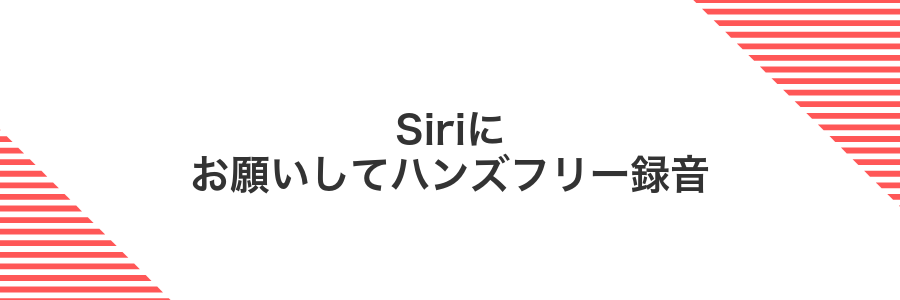
Siriにお願いすると声だけで録音がスタートするから、両手がふさがっているときにもぴったりです。iPhoneをポケットやバッグに入れたままでも、「ヘイSiri、ボイスメモ録音して」とひと言かけるだけでOKです。起動も操作もシンプルなので焦らず録りたい瞬間を逃しません。エンジニアのコツとしては、マイクを口元に向けるとノイズが減ってクリアに残せるので試してみてください。
- 録音アプリを探す手間がゼロになる
- 手がふさがっていても声だけで操作できる
- ポケットに入れたままでも指示可能
①サイドボタンを長押ししてSiriを呼び出す
サイドボタンを長押しするとSiriが起動します。Face ID搭載機種では画面に波形が現れるまで押し続けてください。
右側面にある細長いボタンがサイドボタンです。ホームボタン非搭載機種ではこちらを長押しします。
サイドボタンを2秒ほど長押しすると画面下部にSiriの波形が表示されます。これで声をかける準備完了です。
ロック中にSiriを起動すると認証が求められる場合があります。
②「ボイスメモを開始」と話しかける
ホームボタンまたはサイドボタンを長押ししてSiriを起動したら、そのまま「ボイスメモを開始」と話しかけてみてください。録音アプリがすぐに立ち上がり、自動で録音がスタートします。
Siriとの会話だけで操作が完了するので、指先がふさがっているときや画面を見られない場面でも大活躍します。
騒がしい場所では声が認識されにくい場合がありますので、できるだけ静かな環境で話しかけるとスムーズです。
③話したい内容をそのまま話す
録音が始まったら思い浮かんだまま話します。自分の言葉で気楽に進めると自然な声になります。
声は少し大きめに、でもリラックスしたトーンでマイクに向かって話すと後でクリアに聞こえます。
言い直しても問題ありません。あとで不要な部分はトリミングでカットできます。
周囲が静かな場所なら雑音を抑えられて録音がもっとクリアになります。
④「停止して」と伝えて録音終了
録音が終わったら、iPhoneに向かってはっきり「停止して」と声をかけてみてください。
Siriが「はい、停止します」と返したら、自動で録音が止まります。マイクに向かって話すときは画面を気にせずに進められるので、急いでいるときにも便利です。
録音が止まるとメモアプリに自動保存されるので、終了後は録音一覧からファイル名や日時をチェックしましょう。
⑤ボイスメモアプリで自動保存を確認する
停止ボタンをタップしたあと、左上の<アイコンを押します。これでボイスメモが自動的に保存され、録音一覧画面に切り替わります。
一覧に表示された最新の録音タイトルをタップします。波形が表示されて再生ボタンが有効になっていれば、自動保存が正常に行われています。
iCloud同期が有効な場合でも一覧に反映するまで数秒かかることがあります。更新されないときは画面を引き下げてリフレッシュすると安心です。
iPhone録音機能で毎日がもっと楽しくなる応用アイデア

iPhoneの録音機能をちょっと工夫するだけで、毎日のちょっとした瞬間がもっと楽しくなります。
| 応用アイデア | 利用シーン | プログラマーならではのワンポイント |
|---|---|---|
| 起床ボイスログ | 目覚めた声を毎朝録音して日々の体調を振り返る | ショートカットで自動ファイル名に日付を挿入すると管理が楽 |
| レシピ音声メモ | 料理中の手順や分量を声で残してクック中にハンズフリーで確認 | Siriショートカットで録音開始→停止まで一気に自動化 |
| 語学シャドーイング | ニュースや教材音声を録音→繰り返し再生で発音チェック | AirPodsと組み合わせると再生タイミングがブレずに便利 |
| アイデアスケッチ併用 | 手描きスケッチの横で声でアイデアを吹き込んでおく | 写真アプリのタイムスタンプと録音を合わせると振り返りやすい |
ボイスメモをテキスト化してアイデア帳にする

録音したボイスメモはそのままだと聞き返す手間がかかりますよね。テキスト化するとメモを読み返すように見直せて、アイデアをまとめやすくなります。
- 瞬時に文字で確認できる:思い立ったアイデアを素早く探せる。
- 検索とタグ付けで整理:キーワード検索ですぐに取り出せる。
- 共有や連携もスムーズ:ノートアプリやチャットツールにコピペして活用できる。
プログラマーらしい工夫として、ショートカットアプリで「音声をテキストに変換→ノートに追記」を自動化すると、ワンタップでアイデア帳が更新されて快適ですよ。
共有メニューからメモに送る
録音したボイスメモをメモアプリに保存すると、文字コメントと合わせて後から探しやすくなります。共有メニューを使ってさくっと送ってみましょう。
ホーム画面またはコントロールセンターからVoice Memosを起動し、共有したい録音を表示します。
波形表示の下にある共有ボタン(□から矢印)をタップして、共有メニューを開きます。
アクション項目から「メモ」を選択します。リストにない場合は「その他」を開いてからオンにすると便利です。
表示された画面で保存先フォルダを決め、必要ならタイトルや追加メモを入力して右上の「保存」をタップします。
共有すると音声ファイルの容量が大きい場合、メモの同期が遅れることがあります。
メモアプリでテキストに変換する
録音した音声をメモアプリの音声入力でサクッと文字に変換する方法をお伝えします。再生した音声をマイクが読み取ってくれるので、小さな会議やインタビューのテキスト起こしにぴったりです。
メモアプリを起動して、画面右下の「新規メモ」アイコンをタップします。
キーボード上のマイクアイコンをタップして音声入力を有効にします。マイクマークが⏺のように変わればOKです。
Voice Memosアプリなどで変換したい録音を再生します。iPhone本体のマイクが音を拾える位置にスピーカーを近づけると認識率が上がります。
再生が終わったらキーボードのマイクアイコンを再度タップして音声入力を止めます。
誤変換や改行位置を見直して、読みやすい文章に整えます。キーワード検索や要約もメモ内で簡単にできます。
周囲が静かな場所で実行すると認識精度がさらにアップします。
キーワード検索でひらめきを探す
Voice Memosアプリを開いて画面上部にある虫眼鏡アイコンをタップします。
録音タイトルやタグに入力したキーワードを検索バーに入れると、合致した録音だけがリストに残ります。
さらにFilesアプリを使うと、iCloud Drive→VoiceMemosフォルダ内で同じキーワードを検索できるのでファイル名からも探せます。
動画撮影と同時に高音質で残す

動画撮影しながらVoice MemosをLosslessモードで裏録音すれば、iPhone1台で映像と高音質の音声を同時にキャッチできます。Lightning接続の外部マイクを挿せば、風切り音や環境ノイズを抑えてクリアな声だけを残せるのが嬉しいポイントです。撮影後はiMovieや任意の編集アプリで音声トラックをピタリと合わせるだけなので、2台持ち歩かなくてもプロ並みの仕上がりになります。
カメラアプリでビデオモードを選ぶ
まずホーム画面からカメラアプリをタップします。
アプリが開いたら画面下部に並ぶモード名を左右にスワイプして「ビデオ」を選びましょう。
モードが切り替わると大きな赤い録画ボタンが表示されるのでビデオ録画の準備完了です。
外部マイクを接続して録音をオンにする
iPhoneに付属のLightning–3.5mmヘッドホンジャックアダプタ(または純正USB3カメラアダプタ)をしっかり差し込んでください。次に外部マイクをアダプタ側の端子に奥まで押し込んで接続します。
ホーム画面からボイスメモを開き、赤い録音ボタンをタップします。外部マイクが接続されていると自動で入力が切り替わるので、そのまま声を録ってみましょう。
外部マイクが認識されないときは、一度アダプタを抜き差ししてから再度接続し直してください。
撮影後に写真アプリで音声をチェックする
- 写真アプリをタップして起動し、画面下の「ビデオ」タブを選ぶ。
- チェックしたい動画を探してタップし、再生ボタンを押す。
- 再生中に画面下のスピーカーアイコンをタップし、音量スライダーで調整する。
動画の始まりや終わりに無音やノイズがないかも必ず確認してください。
外部マイクをつないでポッドキャストを収録

外部マイクを使うとiPhoneだけでは捉えきれない細かな声のニュアンスまでクリアに残せます。ノイズを抑える指向性マイクなら、街中やカフェなど音が混ざりやすい場所でも声がスッキリ聞こえるので、ポッドキャストの音質アップにピッタリです。
接続にはLightning-マイク用アダプターやUSB-C対応オーディオインターフェイスを使うだけで、録音アプリが自動的に外部入力を認識します。エンジニアならではのコツは、録音前にサンプリングレートを44.1kHz以上に設定したり、マイクゲインはピークが赤くならない程度に調整したりすること。こうすることで声の奥行きや透明感がグッと引き立ちます。
Lightning‐3.5mmアダプタでマイクを接続する
純正またはMFi認証済みのLightning-3.5mmアダプタをiPhoneのLightning端子にまっすぐ差し込みます。
3.5mmジャックのマイクケーブルをアダプタのメス端子にしっかり差し込み、ガタつかないことを確かめます。
ボイスメモアプリを起動して録音ボタンを押し、マイクの音を拾っているか画面のレベル表示でチェックします。
純正以外の安価なアダプタではマイク入力に対応していない場合があるため、購入前に仕様をよく確認してください。
ボイスメモでレベルメーターを確認する
ホーム画面からボイスメモアプリをタップして起動します。
録音ボタンを押すと波形の上にレベルメーターが表示されます。声が大きすぎると赤く点滅するので、青や緑の範囲になるよう声量を調整しましょう。
AirDropでMacへ送り編集する
ボイスメモを起動し、送信したい録音をタップして画面下の共有アイコンを押します。
共有シートからAirDropを選び、近くに表示されたMacをタップしてください。Wi-FiとBluetoothは両方オンにしておくと安定します。
Macに通知が来たら受け入れるをクリックします。受信ファイルは「ダウンロード」フォルダーに保存されます。
保存した録音をQuickTime Playerで開いてトリミングすれば、不要な部分をサクッとカットできます。複数ファイルをまとめたいときはGarageBandもおすすめです。
AirDropが見つからないときはコントロールセンターで「すべての人」に設定すると相手が見つかりやすくなります。
よくある質問

録音ファイルを分割して不要な部分をカットしたいのですが、どうすればいいですか?
- 録音ファイルを分割して不要な部分をカットしたいのですが、どうすればいいですか?
-
録音後にVoice Memosアプリで該当ファイルをタップし、右上の編集ボタンを選びます。下部に表示される波形バーで始点と終点をドラッグして不要な前後をカットできます。プログラマー視点だと、波形を拡大表示して細かく調整すると狙った箇所だけサクッと切り出せます。
バックグラウンドで録音を続けたいときはどうすればいいですか?
- バックグラウンドで録音を続けたいときはどうすればいいですか?
-
Voice Memosで録音中に画面をオフにしても、そのまま録音が継続します。重要なのは録音中にロック解除しないことです。もし途中で画面が消えて止まる場合は、設定→Face IDとパスコード→ロック中にアクセスを許可から「Voice Memos」をオンにすると安定して録り続けられます。
録音ファイルの名前をわかりやすく変更する方法はありますか?
- 録音ファイルの名前をわかりやすく変更する方法はありますか?
-
録音を保存したらVoice Memosリストでファイル名部分をタップすると編集モードに切り替わります。会議や授業ごとに日付+キーワードを入れておくと探しやすくなります。プログラマー目線だと、ファイル名にプロジェクトコードを入れて複数人で共有すると管理がスムーズです。
室内録音で風や雑音が気になるときの対策はありますか?
- 室内録音で風や雑音が気になるときの対策はありますか?
-
マイク部分に柔らかい布やフェルトをかぶせると風切り音が和らぎます。iPhone標準のマイクでは気になる場合、ライトニング端子対応の小型マイクを使うとクリアになります。プログラマー的には周波数帯でノイズ除去できるアプリもあるので、録音後に軽くイコライザーで調整するとさらに聞きやすくなります。
録音したファイルはどこに保存されていますか?
録音データはVoice Memosアプリの中にしまわれています。iPhone標準のファイル一覧には直接表示されないので、アプリから操作して取り出します。
- Voice Memosアプリを開く:ホーム画面で赤い波形アイコンを探します。
- 保存先にしたい録音を選ぶ:一覧からタイトルをタップして詳細画面を表示します。
- 共有アイコンをタップ:画面左下のアップロードマークを押して「ファイルに保存」を選びます。
- 保存場所を選択:iCloud Driveや「このiPhone内」のフォルダを指定して「保存」をタップします。
注意点:Voice Memos内の録音ファイルはアプリの中だけに置かれている仕様です。ファイルアプリに直接見つからないときは必ず共有メニューから保存してください。
録音中に電話が来たらどうなりますか?
- 録音中に電話が来たらどうなりますか?
-
電話が入るとメモアプリは録音を自動で一時停止してくれます。通話内容は記録されないのでプライバシーも安心です。通話が終わると「再開」ボタンが表示されるのでタップすると途切れたところからまた録音できます。
音質をもっと良くするコツはありますか?
- 音質をもっと良くするコツはありますか?
-
録音後にボイスメモの画面で「録音を強化」をタップすると、iPhoneが周囲ノイズを自動でカットしてくれます。録音中はマイク部分に指をかぶせないよう気をつけ、できるだけ風切り音が入らない静かな場所を選ぶと効果的です。ライトニング端子対応の外部マイクを使えば、よりクリアで奥行きある音声が手に入ります。最後に無料の音声編集アプリでイコライザーを軽く調整すれば、自分好みの音質に仕上がります。
ボイスメモをパソコンへ移す方法は?
ボイスメモをパソコンへ移す方法は大きく分けて三つあります。ひとつはiCloud Driveを使った自動同期、ふたつめはFinder(またはiTunes)経由のケーブル転送、みっつめはAirDropでワイヤレス送信です。
iCloud Drive同期なら録音後すぐにパソコン側にデータが揃うので、いちいち接続せずに済むのが魅力です。Finder転送はケーブル接続で転送中の安定感が頼もしく、大容量のメモを移したいときに安心です。AirDropはワイヤレスだからサクッと送れる手軽さが光ります。
どの方法も難しい設定はありませんが、利用シーンやメモの長さに合わせて使い分けるとスムーズに管理できます。
まとめ

iPhoneの録音機能はVoiceMemosアプリを開いて録音ボタンをタップするだけで、いつでもかんたんに声やメモを残せます。録音後はトリミングやフォルダ整理で不要部分をカットしたり、タグを付けて探しやすくしたりできるので、大事な情報をすっきり管理できます。
さらにiCloud同期や他アプリとのシェア機能を活用すれば、パソコンや友だちとのやり取りもスムーズです。毎日のちょっとしたアイデアから会議の議事録まで、記録を取り逃がさず活用できるよう、ぜひ今日から試してみてください。使い続けるうちに、録音が手放せない相棒になります。
